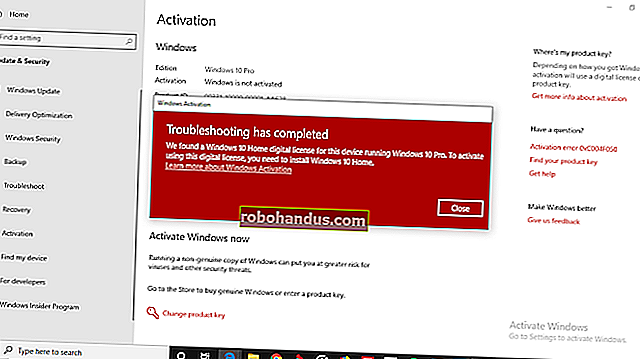ما هو 400 خطأ طلب غير صالح (وكيف يمكنني إصلاحه)؟

يحدث خطأ 400 Bad Request Error عندما يكون الطلب المرسل إلى خادم موقع الويب غير صحيح أو تالف ، ولا يستطيع الخادم المتلقي للطلب فهمه. من حين لآخر ، تكون المشكلة على موقع الويب نفسه ، وليس هناك الكثير الذي يمكنك فعله حيال ذلك. ولكن في معظم الأحيان ، تكون المشكلة قد تكون قادرًا على حلها - ربما تكون قد كتبت العنوان بشكل خاطئ ، أو ربما تسبب ذاكرة التخزين المؤقت للمتصفح لديك مشاكل. فيما يلي بعض الحلول التي يمكنك تجربتها.
ما هو 400 خطأ طلب غير صالح؟
يحدث الخطأ 400 Bad Request Error عندما يتعذر على الخادم فهم الطلب الذي تم إجراؤه منه. يطلق عليه خطأ 400 لأنه رمز حالة HTTP الذي يستخدمه خادم الويب لوصف هذا النوع من الخطأ.
يمكن أن يحدث خطأ 400 طلب سيئ بسبب وجود خطأ بسيط في الطلب. ربما أخطأت في كتابة عنوان URL ولا يستطيع الخادم إرجاع خطأ 404 لسبب ما. أو ربما يحاول متصفح الويب الخاص بك استخدام ملف تعريف ارتباط منتهي الصلاحية أو غير صالح. يمكن لبعض الخوادم التي لم يتم تكوينها بشكل صحيح طرح 400 خطأ بدلاً من المزيد من الأخطاء المفيدة في بعض المواقف. على سبيل المثال ، عندما تحاول تحميل ملف كبير جدًا على بعض المواقع ، فقد تحصل على خطأ 400 بدلاً من الخطأ لإعلامك بأقصى حجم للملف.
تمامًا كما هو الحال مع أخطاء 404 و 502 ، يمكن لمصممي مواقع الويب تخصيص مظهر الخطأ 400. لذلك ، قد ترى 400 صفحة مختلفة المظهر على مواقع الويب المختلفة. قد تستخدم مواقع الويب أيضًا أسماء مختلفة قليلاً لهذا الخطأ. على سبيل المثال ، قد ترى أشياء مثل:
- 400 طلب سىء
- 400 طلب سىء. تعذر على الخادم فهم الطلب نظرًا لوجود بنية غير صحيحة. يجب على العميل عدم تكرار الطلب بدون تعديلات
- طلب غير صالح - URL غير صالح
- اقتراح غير جيد. أرسل المستعرض الخاص بك طلبًا لا يمكن لهذا الخادم فهمه
- خطأ HTTP 400. اسم مضيف الطلب غير صالح
- طلب غير صالح: خطأ 400
- خطأ HTTP 400 - طلب غير صالح
في كثير من الأحيان ، يمكنك القيام بشيء ما لإصلاح الخطأ 400 ، ولكن معرفة ما يمكن أن يمثل تحديًا بالضبط بسبب الطبيعة الغامضة للخطأ. إليك بعض الأشياء التي يمكنك تجربتها.
قم بتحديث الصفحة
إن تحديث الصفحة دائمًا يستحق التصوير. في كثير من الأحيان يكون الخطأ 400 مؤقتًا ، وقد يؤدي التحديث البسيط إلى حل المشكلة. تستخدم معظم المتصفحات مفتاح F5 للتحديث ، وتوفر أيضًا زر تحديث في مكان ما على شريط العناوين. لا يتم حل المشكلة في كثير من الأحيان ، ولكن لا يستغرق الأمر سوى ثانية واحدة للمحاولة.


تحقق مرة أخرى من العنوان
السبب الأكثر شيوعًا لخطأ 400 هو خطأ في كتابة عنوان URL. إذا قمت بكتابة عنوان URL في مربع العنوان الخاص بك بنفسك ، فمن المحتمل أنك أخطأت في كتابته. إذا قمت بالنقر فوق ارتباط في صفحة ويب أخرى وظهرت لك رسالة الخطأ 404 ، فمن المحتمل أيضًا أن يكون الرابط مكتوبًا بشكل خاطئ في صفحة الارتباط. تحقق من العنوان ومعرفة ما إذا كنت قد وجدت أي أخطاء واضحة. تحقق أيضًا من وجود رموز خاصة في عنوان URL ، خاصة تلك التي لا تراها كثيرًا في عناوين URL.
قم بإجراء بحث
إذا كان عنوان URL الذي تحاول الوصول إليه وصفيًا (أو إذا كنت تعرف اسم المقالة أو الصفحة التي كنت تتوقعها تقريبًا) ، فيمكنك استخدام الكلمات الرئيسية في العنوان للبحث في موقع الويب. في المثال أدناه ، لا يمكنك معرفة ما إذا كان هناك خطأ في كتابة أي شيء من عنوان URL نفسه ، ولكن يمكنك رؤية بعض الكلمات من اسم المقالة.

مسلحًا بهذه المعرفة ، يمكنك إجراء بحث على موقع الويب باستخدام الكلمات الرئيسية ذات الصلة.

يجب أن يقودك ذلك إلى الصفحة الصحيحة.

يعمل نفس الحل أيضًا إذا قام موقع الويب الذي تحاول الوصول إليه بتغيير عنوان URL لسبب ما ولم يعيد توجيه العنوان القديم إلى العنوان الجديد.
وإذا كان موقع الويب الذي تتصفحه لا يحتوي على مربع بحث خاص به ، فيمكنك دائمًا استخدام Google (أو أي محرك بحث تفضله). ما عليك سوى استخدام عامل التشغيل "site:" للبحث في موقع الويب المعني فقط عن الكلمات الرئيسية.
في الصورة أدناه ، نستخدم Google وعبارة البحث "site: howtogeek.com focal length" للبحث فقط في موقع howtogeek.com عن الكلمات الرئيسية.

امسح ملفات تعريف الارتباط وذاكرة التخزين المؤقت في المتصفح
أبلغت العديد من مواقع الويب (بما في ذلك Google و YouTube) عن خطأ 400 لأن ملفات تعريف الارتباط التي يقرؤها إما فاسدة أو قديمة جدًا. يمكن لبعض ملحقات المتصفح أيضًا تغيير ملفات تعريف الارتباط الخاصة بك والتسبب في 400 خطأ. من الممكن أيضًا أن يكون متصفحك قد قام بتخزين نسخة تالفة من الصفحة التي تحاول فتحها في ذاكرة التخزين المؤقت.
لاختبار هذا الاحتمال ، سيتعين عليك مسح ذاكرة التخزين المؤقت وملفات تعريف الارتباط للمتصفح. لن يؤثر مسح ذاكرة التخزين المؤقت كثيرًا على تجربة التصفح لديك ، ولكن قد تستغرق بعض مواقع الويب بضع ثوانٍ إضافية للتحميل أثناء إعادة تنزيل جميع البيانات المخزنة مؤقتًا مسبقًا. يعني مسح ملفات تعريف الارتباط أنه سيتعين عليك تسجيل الدخول مرة أخرى إلى معظم مواقع الويب.

لمسح ذاكرة التخزين المؤقت في متصفحك ، يمكنك اتباع هذا الدليل الشامل الذي سيعلمك كيفية مسح ذاكرة التخزين المؤقت على جميع متصفحات سطح المكتب والجوال الشائعة.
ذات صلة: كيفية مسح السجل الخاص بك في أي متصفح
مسح DNS الخاص بك
قد يقوم جهاز الكمبيوتر الخاص بك بتخزين سجلات DNS القديمة التي تسبب الأخطاء. قد يساعد التنظيف البسيط لسجلات DNS في حل المشكلة. من السهل القيام بذلك ولن يسبب أي مشاكل لمحاولة. لدينا أدلة كاملة حول كيفية إعادة تعيين ذاكرة التخزين المؤقت لـ DNS على كل من Windows و macOS.
ذات صلة: ما هو DNS ، وهل يجب علي استخدام خادم DNS آخر؟
تحقق من حجم الملف
إذا كنت تقوم بتحميل ملف إلى موقع ويب وذلك عندما تحصل على خطأ 400 ، فمن المحتمل أن يكون الملف كبير جدًا. حاول تحميل ملف أصغر لتأكيد ما إذا كان هذا هو سبب المشكلة.
جرب مواقع أخرى
إذا كنت تحاول فتح موقع ويب واحد وتلقيت 400 خطأ ، فيجب أن تحاول فتح مواقع ويب أخرى لمعرفة ما إذا كانت المشكلة قائمة. إذا حدث ذلك ، فقد تكون مشكلة في جهاز الكمبيوتر أو معدات الشبكة بدلاً من موقع الويب الذي تحاول فتحه.
أعد تشغيل الكمبيوتر والأجهزة الأخرى
يعد هذا الحل ناجحًا وفاتًا ، ولكن إعادة تشغيل جهاز الكمبيوتر الخاص بك وخاصة معدات الشبكات (أجهزة التوجيه وأجهزة المودم) هي طريقة شائعة للتخلص من الكثير من أخطاء الخادم.
اتصل بالموقع
إذا جربت جميع الحلول ولم يختفي الخطأ ، فقد يكون موقع الويب نفسه يواجه مشكلة. حاول الاتصال بالموقع من خلال صفحة اتصل بنا (إذا نجح ذلك) أو من خلال وسائل التواصل الاجتماعي. هناك احتمالات ، فهم يعرفون بالفعل المشكلة ويعملون على حلها.